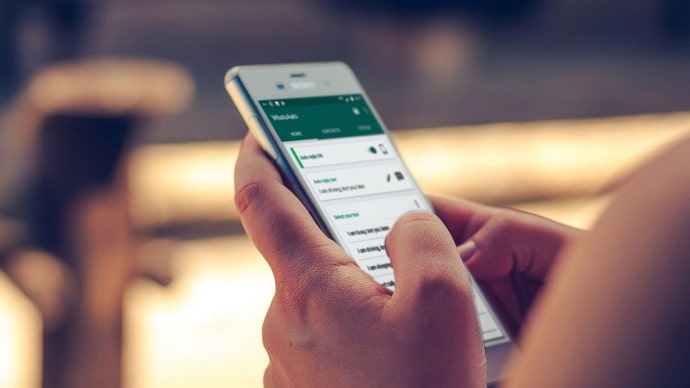WhatsApp ရှိ လူတိုင်းအတွက် စာတိုများကို ဖျက်ပါ။ သို့မဟုတ် whatsapp
မက်ဆေ့ပို့ပြီးရင် ချက်ချင်းနောင်တရဖူးလား။ ဒါမှမဟုတ် ကိုယ်ရေးကိုယ်တာ မက်ဆေ့ချ် မှားပြီး လူကို ပို့တာဖြစ်နိုင်တယ်။ လူတိုင်း ချက်ခြင်း ဖယ်ရှားပစ်ချင်တဲ့ အတွေးတစ်ခုပါ။ အခြားတစ်ဖက်တွင်၊ WhatsApp အသုံးပြုသူများသည် ဤကိစ္စနှင့်ပတ်သက်ပြီး ၎င်းတို့အတွက် စိုးရိမ်မှုနည်းသော အချက်တစ်ချက်ရှိသည်။ သင်နှင့် လူကြိုက်များသော စာတိုပေးပို့ခြင်းအက်ပ်တွင် သင်ပေးပို့သည့်လူအတွက် မက်ဆေ့ချ်တစ်ခုကို ဖျက်နိုင်သည်။
WhatsApp ချတ်မှတ်တမ်းကို သင်ဖယ်ရှားလိုသည့် အကြောင်းရင်းများစွာရှိပါသည်။
- သင့်ကိုယ်ရေးကိုယ်တာအတွက် သင်စိုးရိမ်နေနိုင်ပြီး သင်ပြောဖူးသောလူများကို မသိစေလိုပါ။
- သင့်ဖုန်းကို တစ်စုံတစ်ယောက်က ခိုးကြောင်ခိုးဝှက်လုပ်မှာကို စိုးရိမ်နေတာမျိုး ဖြစ်နိုင်ပါတယ်။
- သင့်ဖုန်းကို ရောင်းချရန် သို့မဟုတ် စွန့်လွှတ်ရန် စီစဉ်နေပြီး ၎င်းတွင် သင်၏သီးသန့်ပြောဆိုမှုများအားလုံးကို မလိုလားပါ။
- သို့မဟုတ် သင်ဖယ်ရှားပစ်လိုသော WhatsApp စာရွက်စာတမ်းများနှင့် ဒေတာများစွာရှိသည်။
မည်သို့ပင်ဖြစ်စေ သင်သည် သင်၏ privacy ကိုတန်ဖိုးထားပါက၊ သင်သည် WhatsApp ချတ်မှတ်တမ်းကို အပြီးတိုင်ဖျက်ရန် စဉ်းစားနိုင်သည်။ သတိပြုရမည့်အချက်မှာ အက်ပ်မှ WhatsApp ချတ်များကို ဖယ်ရှားခြင်းသည် ၎င်းတို့ကို လုံးလုံးဖျက်ပစ်ခြင်းဟု မဆိုလိုပါ။ ချတ်များကို Google အကောင့် သို့မဟုတ် အရန်တစ်ခုတွင် သိမ်းဆည်းနိုင်သည်။ WhatsApp မက်ဆေ့ချ်များကို အပြီးတိုင်ဖျက်ရန် ရွေးချယ်စရာများစွာကို လေ့လာကြည့်ကြပါစို့။ WhatsApp မက်ဆေ့ချ်များကို အပြီးတိုင်ဖျက်ရန် ရွေးချယ်စရာများစွာကို လေ့လာကြည့်ကြပါစို့။
WhatsApp စကားဝိုင်းကို လုံးဝဖျက်နည်း ဖုန်းနှစ်မျိုးလုံးမှ
1. My End မှ WhatsApp မက်ဆေ့ချ်များကို ဖျက်ပါ။
WhatsApp မက်ဆေ့ချ်များကို ဖျက်ရန် အရိုးရှင်းဆုံးနည်းလမ်းမှာ ၎င်းကို အက်ပ်မှ တိုက်ရိုက်လုပ်ဆောင်ခြင်းဖြစ်သည်။ တစ်ဦးချင်းစီ မက်ဆေ့ချ်များ၊ စကားဝိုင်းများ၊ အဖွဲ့များ သို့မဟုတ် သင့်ချတ်မှတ်တမ်းတစ်ခုလုံးကို ဖျက်ရန် အောက်ပါညွှန်ကြားချက်များကို လိုက်နာပါ။ ဖျက်လိုက်သော စာတိုများကို သင့်ဖုန်းမှ အပြီးအပိုင် ဖယ်ရှားပါသည်။
ချတ်မှ သီးခြားစာများကို ဖယ်ရှားရန်၊ ဖျက်ရန် ခလုတ်ကို အသုံးပြုပါ။
WhatsApp ကိုဖွင့်ပြီး စကားဝိုင်းအကွက်တွင် သင်ဖျက်လိုသော မက်ဆေ့ချ်သို့ သွားပါ။
- သင့်လက်ချောင်းကို စာလုံးပေါ် စက္ကန့်အနည်းငယ်ကြာအောင်ထားပါ။
- ဖျက်မည်ကို ရွေးပါ > စာရင်းထဲမှ ဖျက်မည်ကို ရွေးပါ။
2. WhatsApp မက်ဆေ့ဂျ်များကို အပြီးအပိုင်ဖျက်ပါ။ နှစ်ဖက်စလုံးမှ
တစ်ဦးချင်းစီ သို့မဟုတ် အဖွဲ့လိုက်ချတ်သို့ သင်ပေးပို့လိုက်သော သီးခြားစာတိုများကို လူတစ်ဦးချင်းစီ၏ မက်ဆေ့ချ်များကို ဖျက်ခြင်းဖြင့် ဖျက်နိုင်ပါသည်။ သို့ရာတွင်၊ သင်သတိထားသင့်သည့် အခြေခံလိုအပ်ချက်အချို့ရှိပါသည်။
- လက်ခံသူများတွင် WhatsApp ၏နောက်ဆုံးထွက်ဗားရှင်းရှိကြောင်း သေချာပါစေ။
- WhatsApp ချတ်မှ မက်ဆေ့ချ်ကို သင်ရှင်းလင်းသည့်အခါတွင်ပင် iOS အတွက် WhatsApp ကို အသုံးပြုသည့် လက်ခံသူများသည် ၎င်းတို့၏ဓာတ်ပုံများတွင် သိမ်းဆည်းထားသော သင်ပေးပို့သည့်မီဒီယာကို ဆက်လက်ထားရှိနိုင်မည်ဖြစ်သည်။
- လက်ခံသူများသည် သင့်မက်ဆေ့ဂျ်ကို မဖျက်မီတွင် မြင်နိုင်သည်၊ သို့မဟုတ် ဖျက်မှု မအောင်မြင်ပါက၊
- ဖျက်ခြင်းသည် လူတိုင်းအတွက် အလုပ်မဖြစ်ပါက၊ သင်သည် အကြောင်းကြားချက် ရရှိမည်မဟုတ်ပါ။
- သင် မက်ဆေ့ချ်ပို့ပြီးနောက်၊ လူတိုင်းအတွက် ၎င်းကို ဖျက်ရန် တောင်းဆိုရန် တစ်နာရီခန့်သာ အချိန်ရှိသည်။
ယခု နှစ်ဖက်စလုံးရှိ WhatsApp အဆက်အသွယ်များကို ဖျက်နည်းဆိုင်ရာ ညွှန်ကြားချက်များကို ရှာဖွေပါ။
- WhatsApp ကိုဖွင့်ပြီး သင်ဖျက်လိုသော မက်ဆေ့ချ်တည်ရှိရာ စကားဝိုင်းသို့ သွားပါ။
- သင့်လက်ချောင်းကို စာလုံးပေါ် စက္ကန့်အနည်းငယ်ကြာအောင်ထားပါ။ မက်ဆေ့ချ်များစွာကို တစ်ပြိုင်နက် ဖယ်ရှားလိုပါက နောက်ထပ် မက်ဆေ့ချ်များကို ရွေးချယ်ပါ။
- လူတိုင်းအတွက် ဖျက်ရန်၊ ဖျက်ရန် > ဖျက်ရန် သို့ သွားပါ။
စနစ်ကို လှည့်စားရန် နည်းလမ်းရှိပါသလား။
သင်မက်ဆေ့ချ်ပို့ထားသူတစ်ဦးသည် ၎င်းကိုမမြင်ရသေးသည့်အခါ၊ WhatsApp မှ သင့်ထံပြန်လာရန်နှင့် မက်ဆေ့ချ် သို့မဟုတ် မက်ဆေ့ချ်များကို ဖျက်ရန် အချိန်ကန့်သတ်ချက်ကို လက်ခံရန် အလွန်ခက်ခဲလာသည်။ ကံကောင်းထောက်မစွာ၊ အချိန်ကန့်သတ်ချက်ကို ခုနစ်မိနစ်မှ တစ်နာရီအထိ တိုးမြှင့်ထားသောကြောင့် သင့်မက်ဆေ့ဂျ်အားလုံးကို ဖျက်ရန် အချိန်အလုံအလောက်ပေးသည်။
"လူတိုင်းအတွက် ဖျက်မည်" ရွေးချယ်ခွင့်ကို မရနိုင်တော့ဘဲ၊ ၎င်းကို လူများမဖတ်မီ အချိန်အနည်းငယ်သာ လိုတော့သည်။ ၎င်းကို သင်ကိုယ်တိုင် ဖျက်နိုင်သော်လည်း ၎င်းသည် သင့်အား ဆိုးရွားစေသည်။
ဒါပေမယ့် အခွင့်အရေးနဲ့ထိုက်တန်တဲ့ သင်လုပ်နိုင်တဲ့အရာတစ်ခုရှိတယ်၊ ဒါပေမယ့် လိုချင်တဲ့ရလဒ်ကို အာမမခံနိုင်ပါဘူး။ ဤအရာများကြားမှ၊ အသုံးပြုသူအများအပြားသည် ၎င်းတို့၏ပြဿနာကို ဖြေရှင်းပြီးဖြစ်ကြောင်း သတင်းပို့ခဲ့သည်။ သင့်ဖုန်းပေါ်ရှိ ရက်စွဲကို ပြောင်းလဲပြီးနောက် လူတိုင်းအတွက် မက်ဆေ့ဂျ်ကို ဖျက်နိုင်ပါသည်။ သင် မက်ဆေ့ချ်ပို့နေသူသည် ရက်များ သို့မဟုတ် ရက်သတ္တပတ်များကြာပြီးနောက်တွင်ပင် သင်ပေးပို့ထားသည်ကို မတွေ့ပါက ဤရွေးချယ်မှုသည် အသုံးဝင်ပါသည်။ သူတို့ အားလပ်ရက်မှာ ဖြစ်နိုင်တယ်၊ ဒါမှမဟုတ် သူတို့ရဲ့ ဖုန်းတွေကို အခုလေးတင်ပိတ်ထားတာ ဖြစ်နိုင်တယ်။
ဤတွင် မည်သို့ရှေ့ဆက်ရမည်နည်း။
- သင့်ဖုန်းကို အင်တာနက်နှင့်ချိတ်ဆက်ပြီး ၎င်းကိုပိတ်ပါ (Wi-Fi နှင့် မိုဘိုင်းဒေတာ)။
- သင့်ဖုန်း၏ဆက်တင်များသို့သွားခြင်းဖြင့် မက်ဆေ့ဂျ်မပို့မီ တစ်ရက်အလိုတွင် သင့်ဖုန်းရှိရက်စွဲကို ပြောင်းလဲပါ။
- သင်ဖျက်လိုသော မက်ဆေ့ချ် သို့မဟုတ် စာတိုများကို ရွေးချယ်ပြီးနောက် ဖျက်ရန် ခလုတ်ကို နှိပ်ပါ။ drop-down menu မှ "လူတိုင်းအတွက်ဖျက်မည်" ကိုရွေးချယ်ပါ။ ဖုန်းဆက်တင်များသို့ ပြန်သွားပြီး ရက်စွဲကို ပြောင်းပါ။
- သင့်ဖုန်းကို အင်တာနက်နှင့် ထပ်မံချိတ်ဆက်ပါ။
ဒါလောက်တော့ ဖြစ်သင့်တယ်။ မက်ဆေ့ဂျ်များကို မဖတ်သည်ဖြစ်စေ ၎င်းတို့ကို သင့်ဖုန်းနှင့် လက်ခံသူ၏ဖုန်းနှစ်ခုလုံးမှ ဖယ်ရှားလိုက်ပါမည်။ ဟုတ်ပါတယ်၊ ၎င်းသည် အလုပ်နည်းနည်းပိုလိုပုံရသည်၊ သို့သော် သင်သည် မက်ဆေ့ချ်များကို ဖယ်ရှားနိုင်လျှင် ၎င်းနှင့်ထိုက်တန်ပါသည်။
တခါတရံ လူများသည် နာရီလွန်ပြီးနောက် ဓာတ်ပုံ သို့မဟုတ် စာတိုပေးပို့ခြင်းနှင့်ပတ်သက်၍ စိတ်ပြောင်းသွားကြသည်။ အချို့လူများက ၎င်းတို့သည် အချိန်ကိုပြန်သွားကာ စကားဝိုင်းတစ်ခုလုံးကို ဖျက်ပစ်ချင်ကြသည်။ အဲဒါတွေအားလုံးကို ဖျက်လိုက်တာက အချိန်ကုန်နိုင်ပေမယ့် မင်းရဲ့စိတ်အေးချမ်းမှုအတွက် ဝမ်းသာအားရနဲ့ လုပ်မှာပါ။